如何更改 WordPress 主题?
已发表: 2021-05-09您想知道如何更改 WordPress 主题吗? 如果是,我们可以在此博客中为您提供帮助。 有几个快速简便的选项可提供轻松的方式来更改您的 Web 模板。
此外,这是为您的网站找到完美模板的好方法。 在找到理想选择之前,您需要多次更改当前主题。
在本博客中,我们介绍了使用 WordPress 和 cPanel 仪表板更改主题的方法。 让我们从基础开始深入研究这些方法。
目录
- 什么是 WordPress 主题?
- 如何为您的网站选择完美的 WordPress 主题?
- 1. 满足您的网站要求
- 2.响应式/移动友好设计
- 3. 免费与高级 WordPress 主题
- 4. 与插件和页面构建器兼容
- 5.丰富的定制选项
- 在更改 WordPress 主题之前您需要做什么?
- 1.为您的网站创建备份
- 2. 创建您网站的克隆(暂存)
- 3.启用维护模式
- 如何在不丢失内容的情况下安全地更改 WordPress 主题?
- 1. 使用 WordPress 仪表板更改主题
- 2. 使用 cPanel 更改 WordPress 主题(手动方法)
- 您应该使用哪种方法来更改 WordPress 主题?
- 关于更改 WordPress 主题的常见问题解答?
- 问:即使更改了 WordPress 主题,哪些内容仍会保持安全?
- 问:为什么更改我的 WordPress 主题是一个微妙的过程?
- 问:如何安全地更改 WordPress 主题?
- 问:如何在更改 WordPress 主题时进行测试?
- 包起来!
什么是 WordPress 主题?
如果您不熟悉网站设计,手动创建一个吸引人的网站将成为一项繁重的任务。
HTML、CSS PHP 和其他代码可能会令人伤脑筋。
在最坏的情况下,您不想处理网站创建的编码方面。
在这种情况下,WordPress 主题是您的首选。
WordPress 主题是您网站的预制设计,包括各种功能、样式、布局、设置等,以提供无忧的网站构建体验。
这种类型的网页模板提供了几个强大的功能,将您的网站提升到一个新的水平。 例如,您可能希望您的主页优雅地显示横幅。 在这种情况下,您可以下载带有轮播滑块选项的主题。
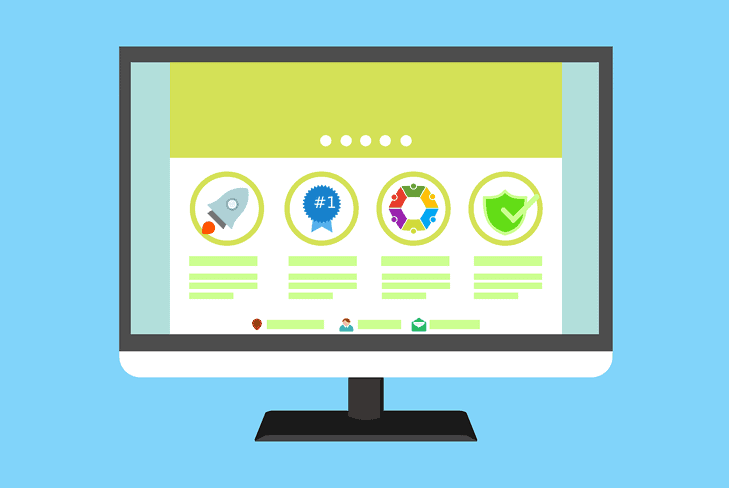
WordPress 主题可让您以您希望的方式自定义您的网站。 它不会更改您的任何内容,例如博客、图片、联系信息等。
此外,您可以为您的网站选择免费和高级主题。 它们的区别在于属性。 高级网页模板具有比免费模板更高的功能。
如何为您的网站选择完美的 WordPress 主题?
我们建议您适当考虑应该使用哪个网站模板。 在这里,您可以看到选择完美主题时要考虑的七个基本事项的列表。
1. 满足您的网站要求
确保您选择的 WP 主题符合您的网站要求至关重要。 否则,发现您选择的主题无法正确执行您想要的任务将是一个真正的遗憾。
因此,您需要在您的网站上创建一个您想要的所有属性的列表。 为此,请写下所有要求的详细清单。
首先,您需要找到网站的目的。 是为了推广您的业务还是只是写休闲博客?
此外,您还需要知道您的网站的外观。 如果您的目标是创建一个教育网站,则不应安装电子商务主题。
确保事先设置好预算。 考虑到这一点,您可以在选择完美的网站模板时快速过滤价格范围。
2.响应式/移动友好设计
响应式或移动友好性意味着您的网站在所有显示设备上都以正确的尺寸加载。 例如笔记本电脑、台式机、智能手机、平板电脑等。
这是您在 WordPress 主题中永远不应忽视的关键功能。
如果没有此属性,您将为大约一半的网站访问者提供糟糕的用户体验。 如果没有此属性,您的受众将无法与您的按钮交互并正确查看您的站点信息。
3. 免费与高级 WordPress 主题
高级主题每次都比免费主题好吗? 不必要!
免费主题可能没有高级主题提供那么多功能。 但根据您的要求,它可能正是您需要的东西。
让我们考虑一下,您无法在三个选项中选择一个理想的主题。 你喜欢他们所有的设计和功能。 但是,您需要在购买前对其进行测试,对吧?
在这种情况下,免费主题会派上用场。 您可以安装其中任何一个的免费版本,并在大约一个月内检查您的受众对您的网站的反应。 之后,您可以购买其高级版本或切换到另一个免费主题。
4. 与插件和页面构建器兼容
建立网站后,您将需要安装各种插件。 它们可以帮助您向您的网站添加其他功能。 一些常见的有 Rank Math、Google Analytics、Jetpack 等。

此外,如果您想要舒适的网页构建体验,您可以安装可靠的页面构建器。 示例包括 Elementor、Beaver Builder、WPBakery(Visual Composer)等。
总而言之,您想要的 WordPress 主题应该与您以后可能需要的插件和页面构建器兼容。
5.丰富的定制选项
安装主题后,您可能希望更改其各种元素以获得所需的站点外观。 如果它包含有限的自定义选项,您将需要妥协您的要求。
因此,您需要安装一个带有大量调整设置的 WordPress 主题。 您应该能够更改网站的颜色、排版、导航、页面布局等。
在更改 WordPress 主题之前您需要做什么?
更改 WordPress 主题的过程并不复杂。 但是,您应该事先采取安全措施。 它使您免于丢失基本的网站组件并在此过程中弄乱您的网站。
请查看这些基本预防措施,这些预防措施将在更改 Web 模板时保护您的网站。
1.为您的网站创建备份
您需要备份您的站点,以防止站点在切换到其他主题时丢失数据。 此外,备份您的网站可以保护您的网站免受服务器灾难、恶意攻击等的影响。
请为此目的使用 UpdraftPlus 插件。 其易于使用的界面让您只需单击一下即可备份和恢复您的内容。
要在您的 WordPress 帐户上安装此插件,您需要访问“添加新插件”页面。 之后,在搜索栏中输入其名称并选择第一个选项。
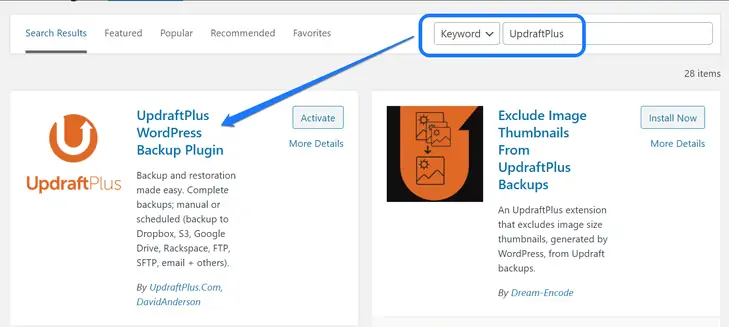
单击立即安装按钮,然后单击激活以将其用于您的站点。 安装后,您将进入已安装插件页面。 向下滚动,直到看到UpdraftPlus – 备份/恢复标题。 单击其下方的“设置”按钮。
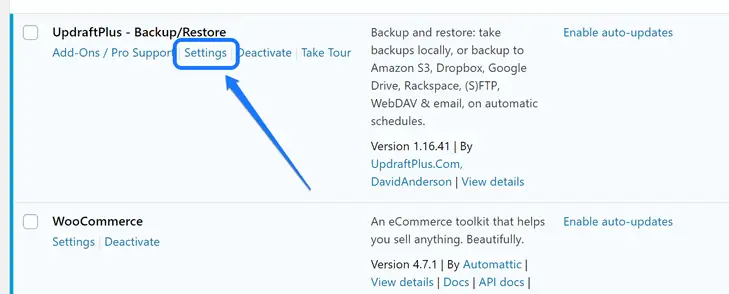
您进入此备份插件的仪表板。 在这里,您可以看到带有下一个备份计划的消息框。 请单击立即备份按钮。 它会弹出一个窗口来管理您的设置。
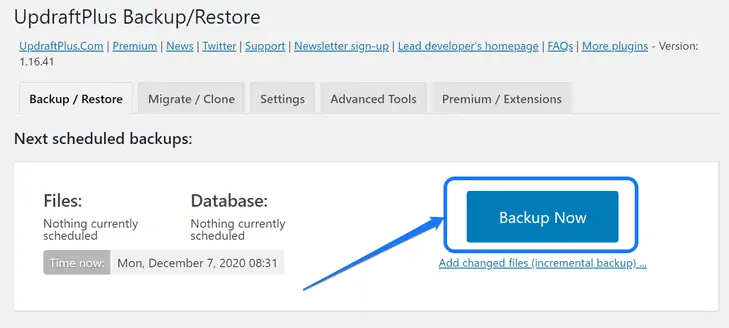
您可以调整有关您的第一个备份设置的一些设置。 它允许您选择要包含在备份文件中的组件。 例如,您可以选择主题、插件、上传等。进行更改后单击“立即备份”。
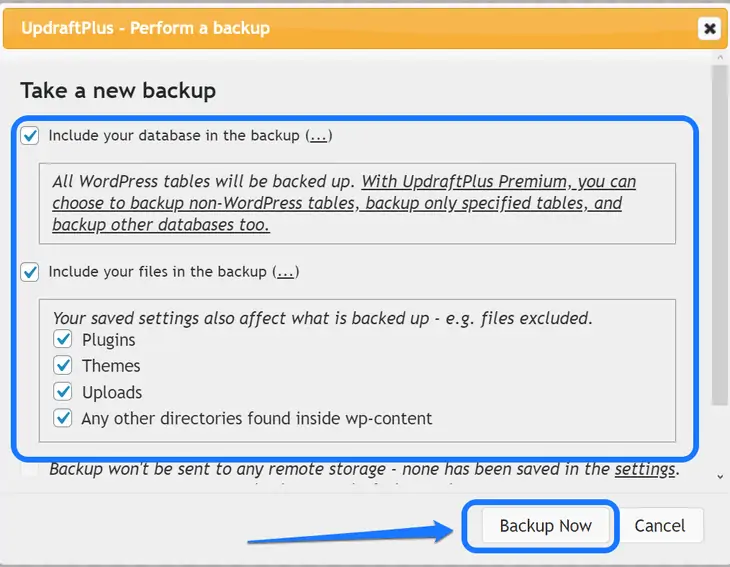
现在您需要等待几分钟,直到 UpdraftPlus 创建一个文件备份 zip 文件。 之后,您可以查看新备份的详细信息。 它保存您的数据库、上传文件和其他文件,并允许您恢复或删除文件。
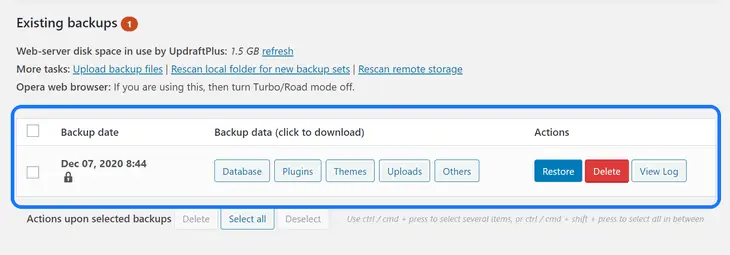
完成 WordPress 主题更改后,您需要访问其仪表板并单击“恢复”按钮。 此操作会放回在此过程中可能丢失的所有文件。
2. 创建您网站的克隆(暂存)
登台您的网站是创建站点组件副本的过程。 它可以帮助您将站点移动到不同的服务器、备份文件等等。 在我们的上下文中,我们将使用此过程来检查与新主题的兼容性。
如果您将它们安装在您的原始网站上,则会增加破坏您网站的风险。 我们建议您首先在您的站点克隆上测试此类更改。 一旦他们给出了积极的结果,您就可以在实时版本上更新它。
对于此过程,您需要安装 WP Staging 插件。 除了克隆您的站点外,它还可以帮助您将副本站点更改复制到实时站点。
请访问在 WordPress 上添加新插件并在搜索栏中输入其关键字。
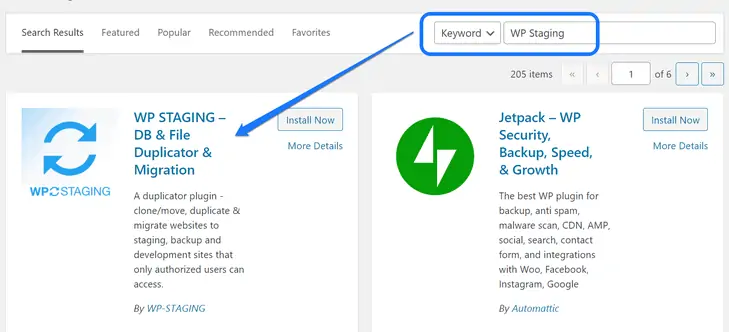
从搜索结果中安装第一个插件后,转到 WordPress 仪表板。 在边栏中搜索选项 WP Staging。 请将鼠标光标悬停在其上方,然后从下拉菜单中单击站点/开始按钮。
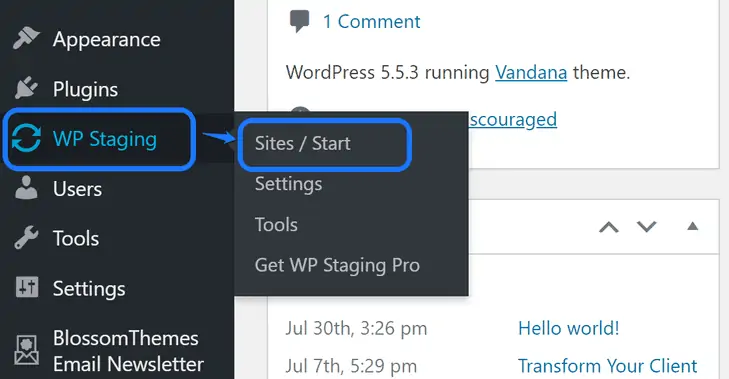
您到达此登台插件的编辑界面。 它将过程分为三个步骤:概述、扫描和克隆。 我们建议您单击“创建新的暂存站点”按钮开始。
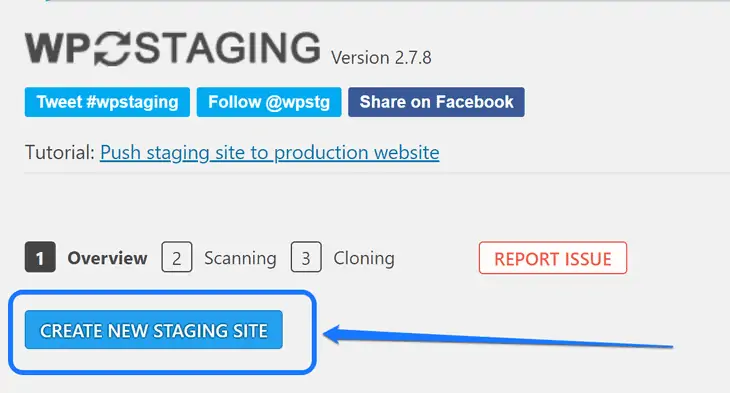
它将带您进入第二步:扫描。 您需要在下面显示的文本框中写下您的暂存站点的名称。 此外,它还允许您对数据库表、文件等进行一些调整。
请在自定义设置后单击“开始克隆”按钮。
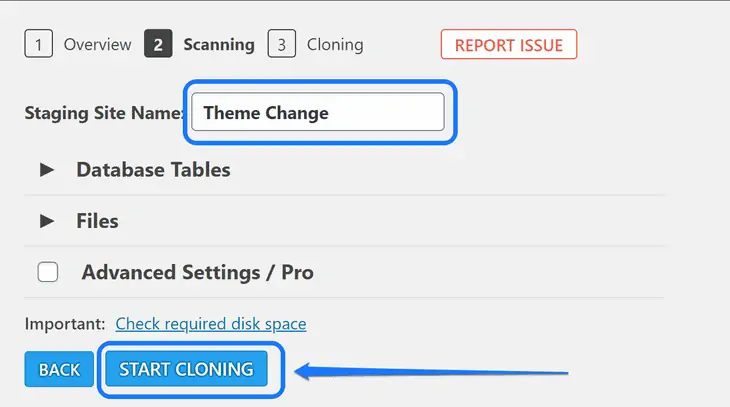
此操作将带您进入第三步也是最后一步。 WP Staging 插件开始克隆您的网站。 完成后,您将获得一个永久链接以访问您的克隆站点。 请单击 Open Staging Site 继续。
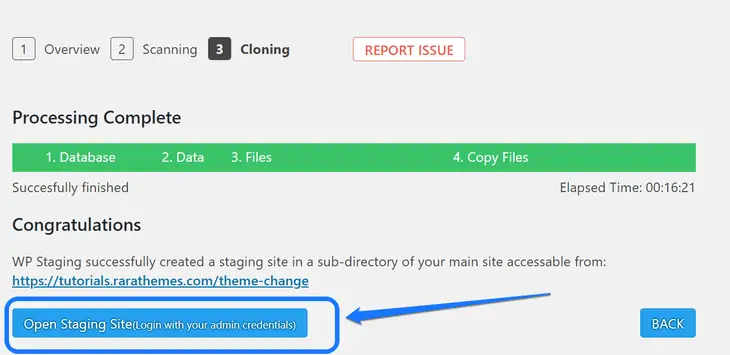
您到达克隆站点的登录页面。 在文本框中输入用户名或电子邮件地址和密码。 有趣的是,凭据与主网站的凭据相同。 单击登录按钮进入副本站点。
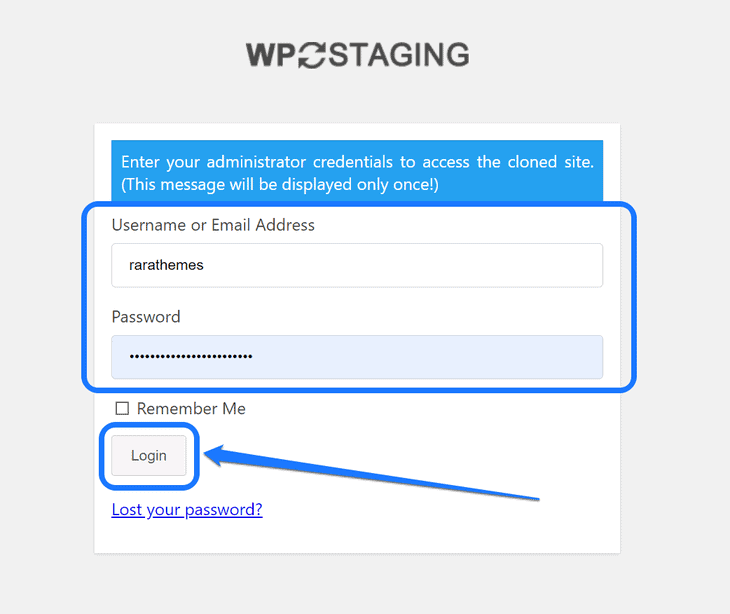
进入克隆网站后,观察 WordPress 仪表板中的标题栏。 如果它显示为橙色,则您当前处于克隆版本。 现在您可以对您的网站进行任何类型的更改,而不必担心破坏它。
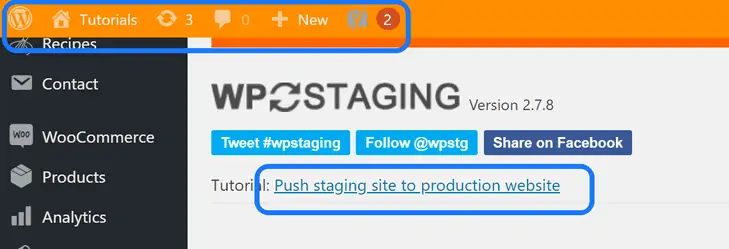
此外,如果您购买了此插件的高级版,您可以将主题更改更新推送到直播网站。 如果没有,您必须对实际站点进行与克隆站点中相同的更改。
3.启用维护模式
当您对您的网站进行更改时,您需要将您的网站保持在维护模式。 如果您的受众在此过程中访问该网站,他们可能会获得糟糕的用户体验。
这是一个简单的过程,您可以通过几个简单的步骤将其打开。 不过,您需要安装 WordPress 插件。 我们将在此演示中使用 Under Construction 扩展。
从添加新插件页面安装并激活此插件。
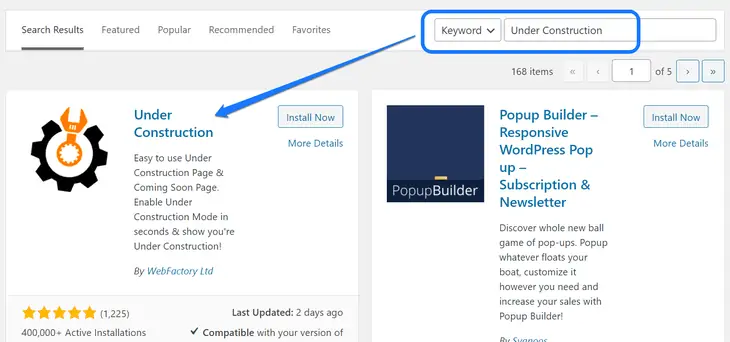
请访问 WordPress 仪表板并进入侧边栏中“设置”选项的下拉菜单。 您需要单击此菜单中的 UnderConstruction 按钮。
通过此操作,您可以到达此插件的仪表板。 查看主要部分中的第一个调整选项。 我们建议您启用建设中模式。
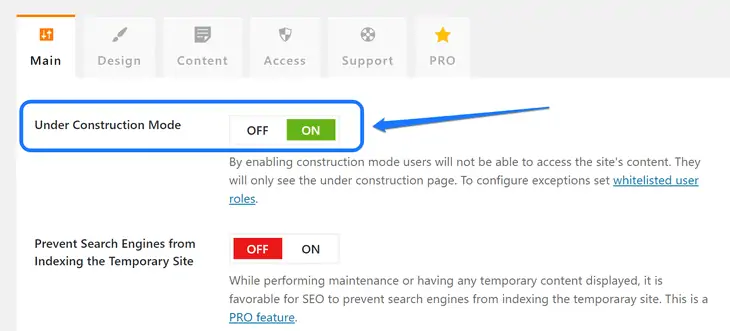
之后,在这些设置下方滚动,直到到达页面底部。 现在,单击保存更改按钮。
如何在不丢失内容的情况下安全地更改 WordPress 主题?
您已经做好了上一节所述的所有准备工作,对吧?
现在是时候学习更改 WordPress 主题的最佳技术了。 请确保在您的副本站点上进行所有这些更改,然后再使它们生效。
我们将研究在 WordPress 中更改主题的两种不同方法。
1. 使用 WordPress 仪表板更改主题
使用 WordPress 仪表板是更改活动主题的最简单方法。 此外,您可以选择三种方法来完成它。 让我们在本节中详细了解它们:
一个。 使用内置搜索功能
首先,您需要登录您的帐户。 在仪表板内,您可以看到带有外观选项的侧边栏。
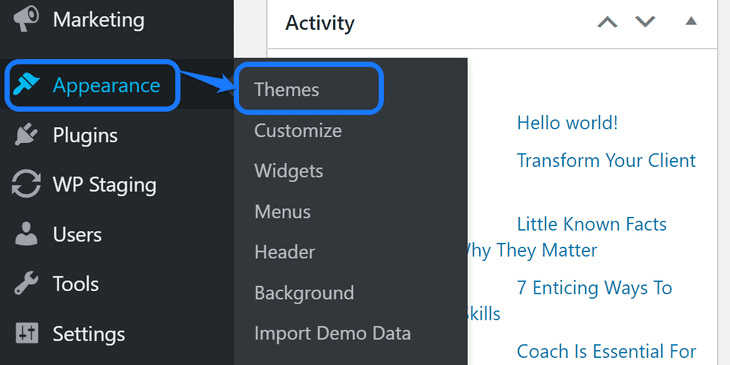
您需要将鼠标指针悬停在该选项上。 当您看到下拉菜单时,单击“主题”按钮。

在这里,您可以看到 WordPress 帐户上已安装和活动主题的列表。 它在页面顶部有一个添加新按钮。 单击该按钮继续。
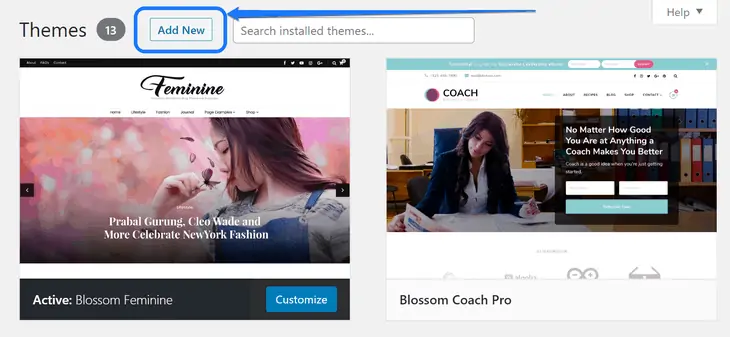
现在您到达“添加主题”页面,您可以在该页面中在文本框中输入搜索词。 请在此框中输入您想要的 WordPress 主题的名称。 找到完美的项目后,将鼠标光标悬停在其顶部并单击预览。
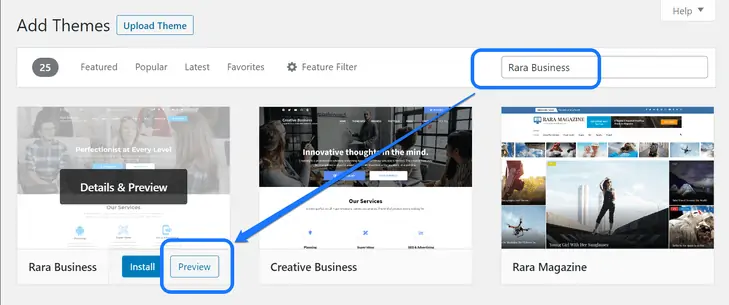
现在 WordPress 会向您展示安装该主题后您的网站会是什么样子的演示。 您可以向下滚动以全面了解此预览站点。 对它感到满意后,单击页面顶部的“安装”按钮。
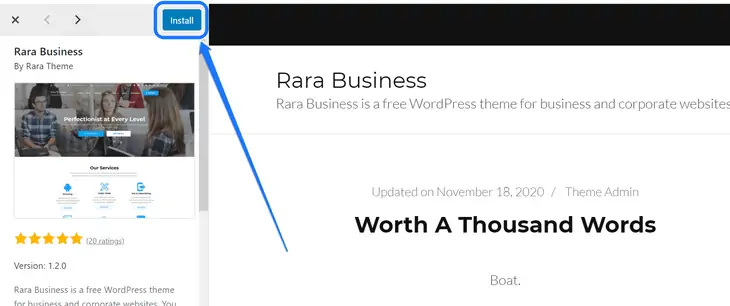
安装该主题后,您将看到一个激活按钮。 也单击它。 它会将您重定向到已安装的主题页面。 现在您可以在当前激活的模板下方看到自定义按钮。
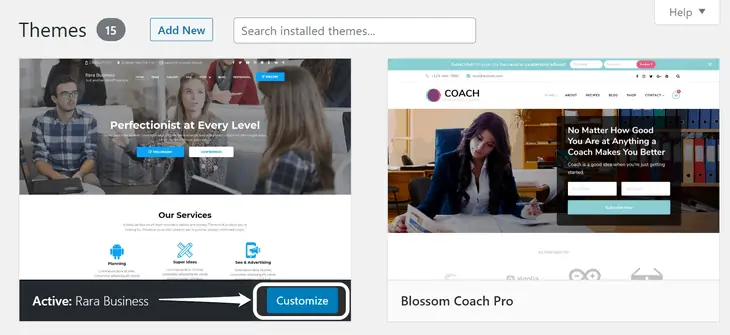
最后,您可以单击此按钮开始编辑主题。
B. 使用上传主题选项
将主题添加到 WordPress 网站的另一种方法是使用上传选项。 要使用此功能,您必须从可靠的主题制造品牌下载 Web 模板。
我们建议您访问特定主题的官方下载页面。 例如,您可以在下面的屏幕截图中看到 Restaurant and Cafe 主题的销售页面。
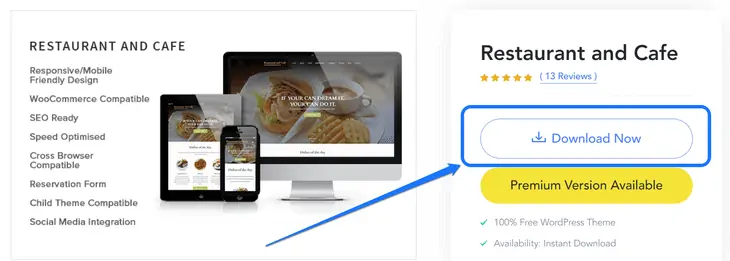
使用号召性用语按钮下载主题。 在上面的示例中,销售页面有一个按钮,上面写着“立即下载”。 单击它并将此主题的 .zip 文件放入您的硬盘。
将 .zip 文件保存在计算机上的安全文件夹中。
现在是时候将下载的文件上传到您的 WordPress 网站了。 请进入您的管理面板并访问添加新主题页面。
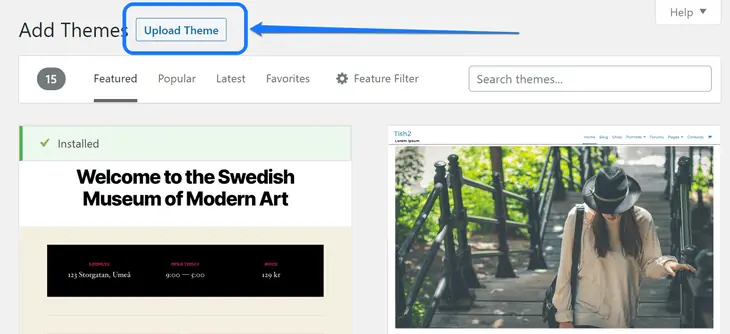
在这里,您需要单击位于顶部的上传主题按钮。
执行此操作后,您可以选择从计算机硬盘驱动器中选择 WordPress 主题。 请单击选择文件按钮以选择您最近下载的 .zip 文件。
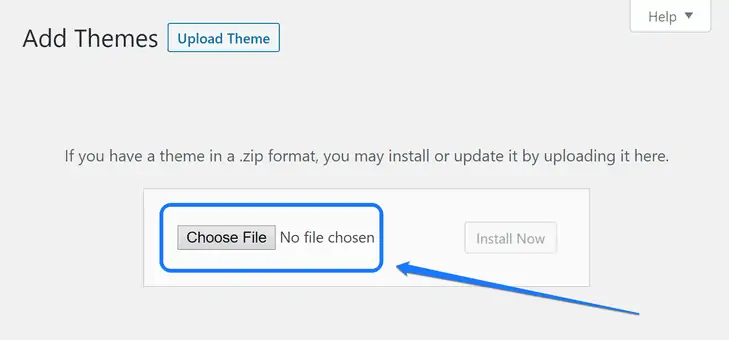
然后您会看到一个窗口,允许您从计算机中选择主题文件。 将自己导航到保存文件的文件夹,然后选择它。 之后单击“打开”按钮。
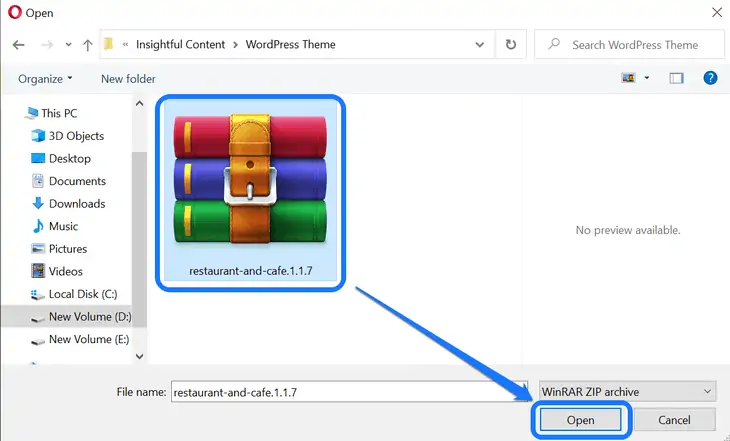
然后,添加新主题页面会显示您选择的主题的名称。 如果您想重新上传另一个 Web 模板,请再次单击选择文件。
此外,您会在 .zip 文件的名称旁边看到一个立即安装按钮。 我们建议您在对您的选择满意后点击它。
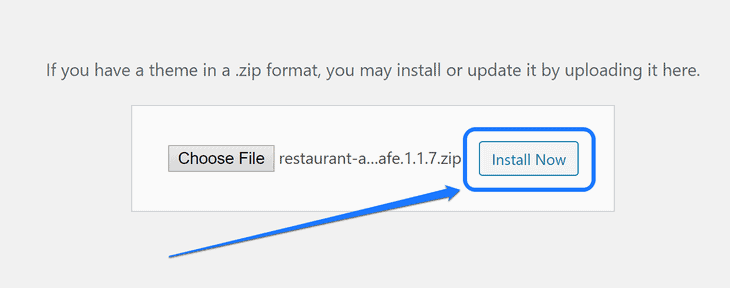
WordPress 开始解压缩您上传的 .zip 文件。 之后,它会从该包中安装主题。 看到下面显示的消息后,单击“激活”按钮。
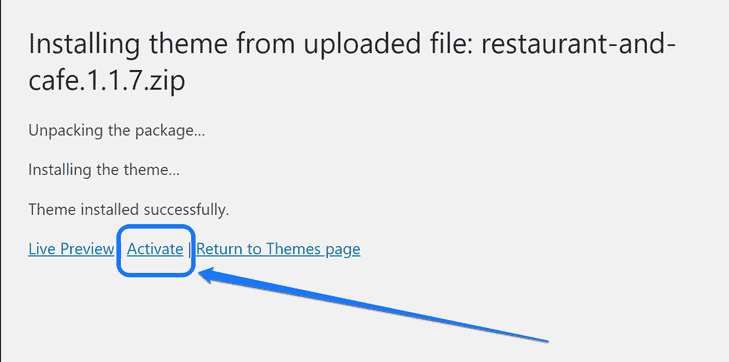
与上一步类似,之后您将进入已安装的主题页面。 现在,您可以通过单击“自定义”按钮对您的网站进行调整。
C。 使用主题 Switcha 插件
接下来,我们可以选择安装插件来更改 WordPress 站点中的主题。 您可以为此目的使用 Theme Switcha 扩展。 它提供您在网站上安装的 Web 模板的实时私人预览。
像所有其他插件一样,您可以从“添加插件”页面安装这个插件。 在页面顶部的搜索栏中输入术语“Theme Switcha”。 安装并激活您在结果中看到的唯一选项。
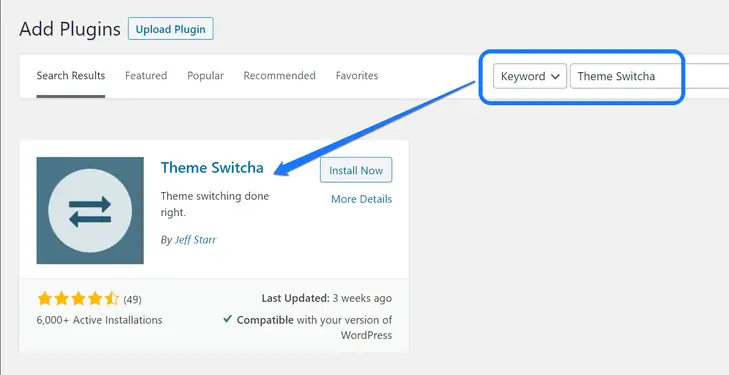
然后,您需要进入其设置页面以启用该选项。 请访问管理面板并将鼠标悬停在“设置”按钮上。 在这里您可以看到一个下拉菜单,您需要在其中单击 Theme Switcha。
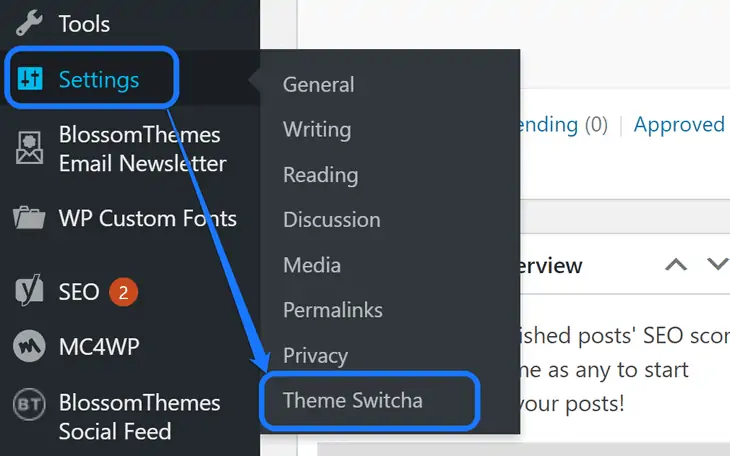
您进入此插件的常规设置页面。 此步骤中最关键的操作是选中启用主题切换选项。 此外,您还可以启用将开关主题应用到管理区域选项。
请向下滚动并单击页面底部的保存更改。
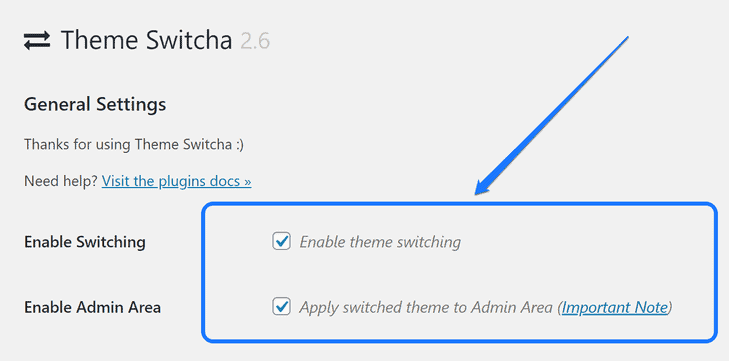
我们建议您在启用主题切换选项后在同一页面上向下滚动。 您可以看到安装在您帐户上的所有主题的缩略图。 单击其中任何一个以查看其预览。
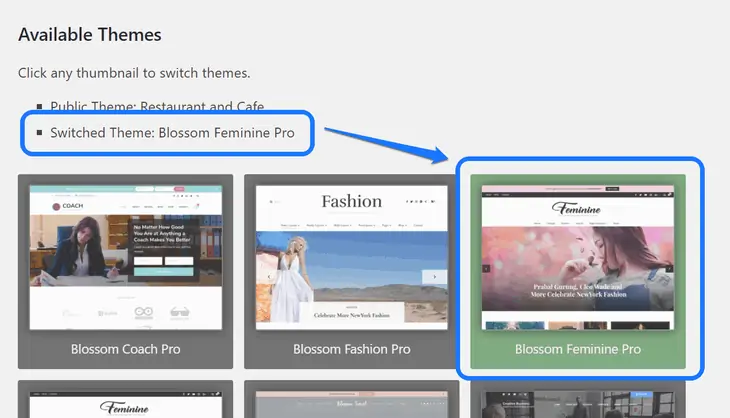
您可以在新的浏览器选项卡上查看每个主题的预览。 我们建议您在最终确定之前检查所有这些。 之后,在这些缩略图下方滚动,直到到达此页面的底部。 请点击保存更改按钮。
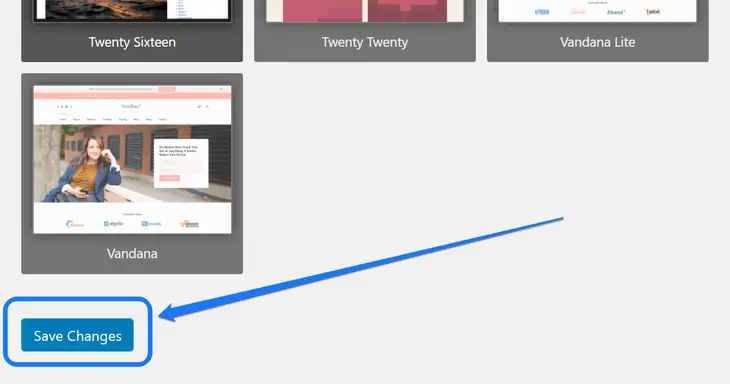
当您保存更新时,它会自动将以前的主题更改为您新选择的主题。 与之前的方法一样,您现在需要单击“自定义”选项来编辑您的网站。
2. 使用 cPanel 更改 WordPress 主题(手动方法)
另一种更改网站模板的有用方法是使用 FTP 客户端和 cPanel。 您无需为此登录 WordPress 帐户。 如果您不熟悉 cPanel 仪表板,此过程可能会令人困惑。
首先,输入连接到您网站的 FTP(文件传输协议)客户端。 请输入“wp-content”文件夹中的“themes”子文件夹。
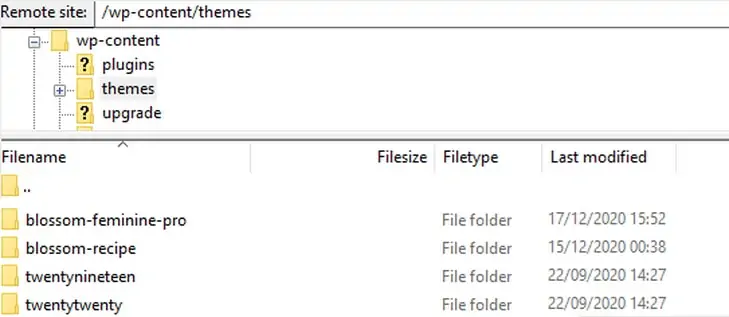
在这里,您可以看到您网站上安装的所有主题的名称。 我们建议您复制要激活的 Web 模板的名称。 现在将该文件粘贴到记事本上。
如果您没有看到您想要的主题名称,请观看下面给出的视频。 它描述了如何使用 FTP 客户端安装 WordPress 主题。
现在您需要登录到您的网站托管帐户的 cPanel。 输入后,向下滚动直到看到“数据库”部分。 请单击 phpMyAdmin 图标继续。
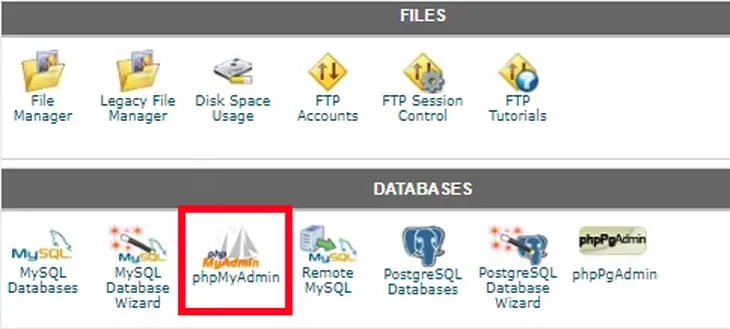
现在您位于 phpMyAdmin 仪表板中。 当您查看左侧边栏时,您会看到所有数据库的列表。 您需要单击用于 WordPress 站点的特定数据库。
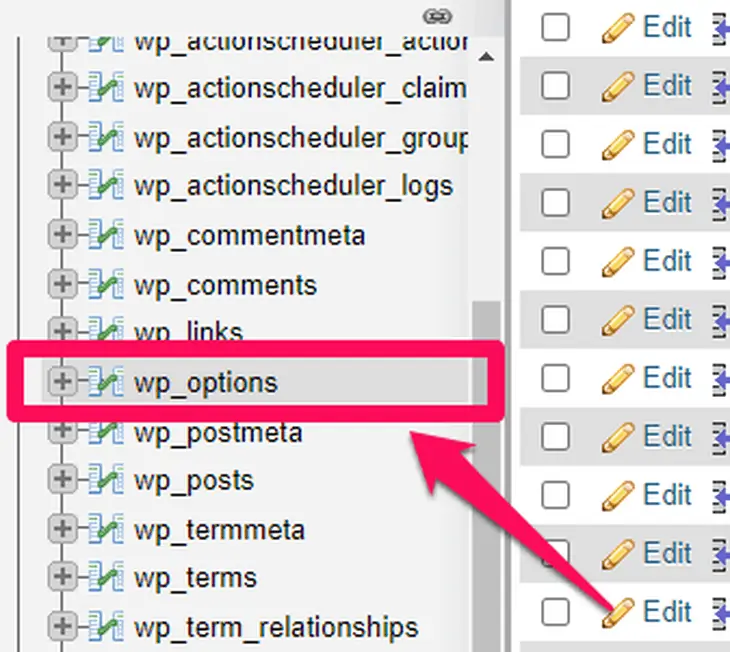
此操作会扩展该数据库中的表数。 搜索标题为“wp_options”的表。 我们建议您单击该表进入其中。
接下来,您将看到不同的“option_names”行。 在列表中搜索选项模板和样式表。
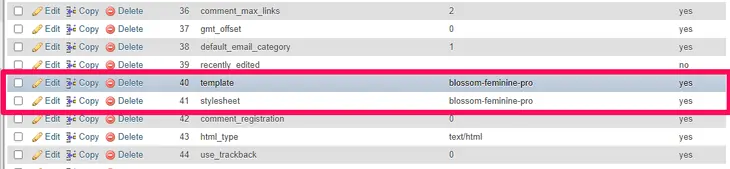
在下一步中,您必须单击模板选项的编辑按钮。 此操作会打开一个带有多个文本框的编辑器。 请从 option_value 行中找到正确的空间。
在这里,您需要粘贴之前从 FTP 客户端复制的主题名称。 之后,单击位于本节底部的 Go 按钮。
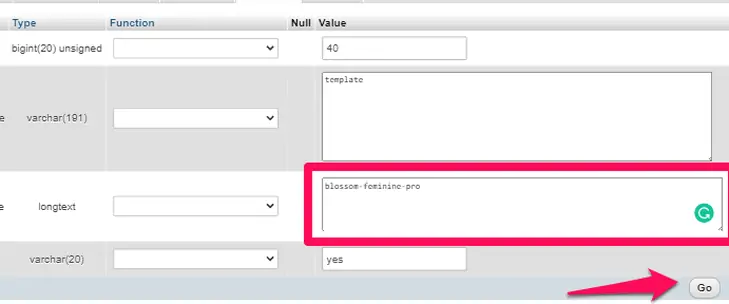
最后一步是对样式表选项也重复相同的过程。 单击编辑按钮并将主题的名称粘贴到 option_value 行中。 与模板选项类似,进行更改后单击“开始”按钮。
如果您正确地执行了这些步骤,您将在您的网站上看到激活的新主题。
另外,一旦你改变了你以前的主题,你应该怎么做? 我们建议您将其从您的网站中删除。 在此博客中查看有关删除 WordPress 主题的博客。
您应该使用哪种方法来更改 WordPress 主题?
在我们上面提到的方法中,您认为哪一种是最好的选择? 在我们回答这个问题之前,必须知道这取决于每个人的偏好。
如果您想要一种快速的方法,您需要使用 WordPress 仪表板中的内置搜索功能。 它使您只需几个步骤即可运行新主题。
相反,您想在激活新主题之前对其进行全面预览吗?
在这种情况下,我们建议您选择 Theme Switcha 插件选项。 在进行任何更改之前,它会在新模板上显示您的整个网站内容。
最后,通过 cPanel 更改 WordPress 主题的选项是非 WordPress 用户的替代选项。 它的缺点是在更改主题之前您不会获得任何预览。
因此,如果您想要我们的判决,您应该选择内置的搜索功能。 您可以为此选项快速浏览 WordPress 仪表板,而无需安装其他插件。
关于更改 WordPress 主题的常见问题解答?
问:即使更改了 WordPress 主题,哪些内容仍会保持安全?
A. 更改主题后,您的网站帖子、页面和核心 WordPress 设置将保持安全。 重要的站点信息和您的插件也不会受到影响。
问:为什么更改我的 WordPress 主题是一个微妙的过程?
A. 切换 WordPress 主题是一个微妙的过程,因为它可能会在此过程中弄乱一些内容。 例如,它可能会删除您的简码、跟踪代码等。
问:如何安全地更改 WordPress 主题?
A. 在更改主题时保持网站安全的最重要方法是保留备份。 此外,您需要测试克隆站点上的所有更改。 暂存/克隆站点将帮助您在更改生效之前对其进行测试。
问:如何在更改 WordPress 主题时进行测试?
A. 在安装之前,您只需单击任何主题上的“预览”按钮即可。 它会显示您激活该 Web 模板后网站的外观。 另一种方法是使用提供更准确预览的 Theme Switcha 插件。
包起来!
最后,我们想听听您的建议。 您认为哪种更改 WordPress 主题的方法最可靠? 如果您知道除本博客中讨论的方法之外的其他方法,请在评论部分分享。
我们还想知道我们的内容是否为我们的读者提供了任何价值。 因此,如果您认为我们需要添加更多信息,请分享您的反馈。
另外,请查看我们关于如何编辑 WordPress 主题的文章。
